-
![]() Windows向けデータ復旧
Windows向けデータ復旧
- Data Recovery Wizard Free購入ダウンロード
- Data Recovery Wizard Pro 購入ダウンロード
- Data Recovery Wizard WinPE購入ダウンロード
- Partition Recovery購入ダウンロード
- Email Recovery Wizard購入ダウンロード
- おまかせデータ復旧サービス
概要:
特定のデバイスで互換性ない問題を解決したり、ファイルサイズを小さくしたりするためにMKVをMP4に変換するコンバータが必要である場合、この文章を読んでください。この文章では、MKVをMP4に変換する最高の方法が紹介されています。今すぐ9つの最高のMKVからMP4に変換するコンバータを学んで、無料で簡単かつ効果的にMKVをMP4に変換してみよう。
Apple iPad、iPhone、Android Phone、あるいはサードパーティ製のビデオプレーヤーなど多くのポータブルデバイスで開くことも再生することもできないMKV形式のビデオについて悩んでいますか?1つの解決方法として、MKVをMP4に変換することが挙げられます。ファイルをMKVビデオからMP4にトランスコードする作業は、MKVをMP4に変換するコンバータによれば迅速かつ簡単にできます。ここでは、Windows、macOS、さらにはWebで、MKVをMP4に変換する最高のコンバータをご紹介いたします。続けて読んでみよう。
4つのデスクトップでMKVをMP4に変換するツール:
5つのオンラインでMKVをMP4に変換する無料ツール:
このパートでは、3つのWindows 向けのMKVビデオ変換フリーソフトをご紹介いたします。文章を読んで、Windows 10でビデオの品質を損なわずにMKVをMP4に変換する方法を学びましょう。
もし簡単且つプロなMKVをMP4に変換するコンバータをお探しているなら、ぜひEaseUS Video Converterを試してみてください。
Windows PCで簡単にMKVファイルをMP4に変換できます。変換するまえ、ただMKVファイルをロードし、出力形式と他のパラメータを設定し、変換を開始すると、全体の変換が数秒後に完了します。
これらの機能だけではなく、このプログラムは1000種以上のファイル形式のインポートとエクスポートに対応しているので、任意のオーディオまたはビデオファイルを異なる形式に変換できます。最も重要なのは、高い変換速度ですがファイルの品質の損失がないことも保証されております。
長所
WindowsでMKVをMP4に変換するステップバイステップガイド:
ステップ1.EaseUS Video Converterを開き、形式を変換したMKV 動画を追加するには、「ファイルを追加」ボタンをクリックします。
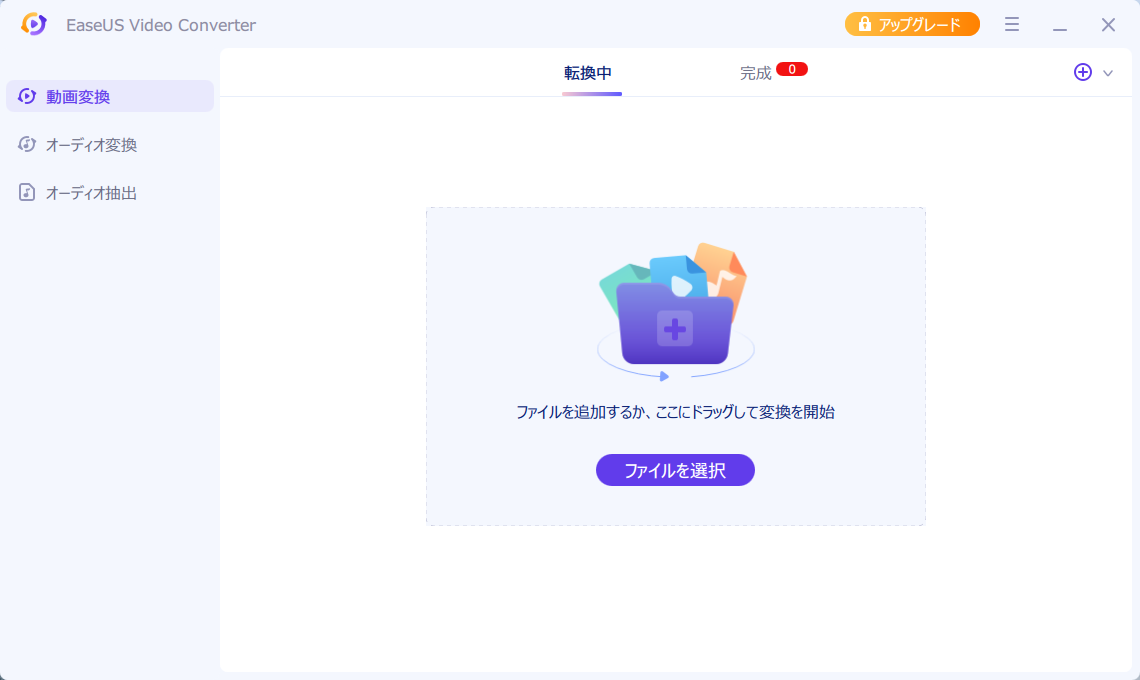
ステップ2.MKV 動画ファイルを選択すると、右にしたにあるフォーマットをクリックして、目標のフォーマットを選択することができます。ここでMP4を選択します。
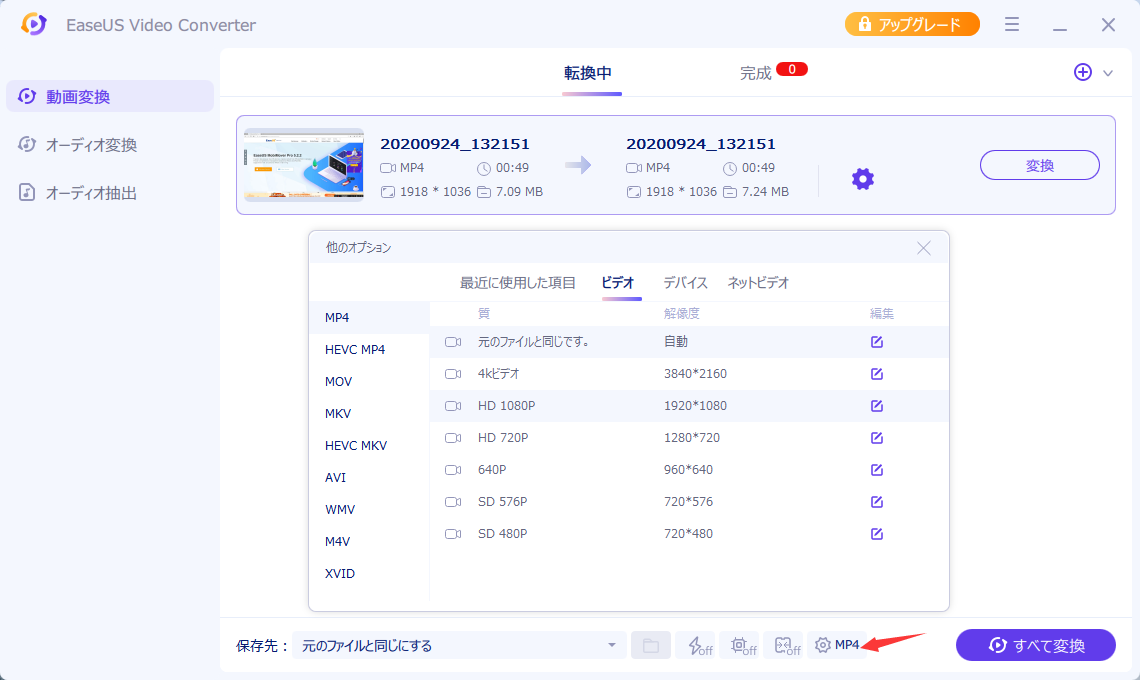
ステップ3.MKV 動画のフォーマットの変換を開始するには、変換ボタン、またはすべて変換ボタンをクリックします。
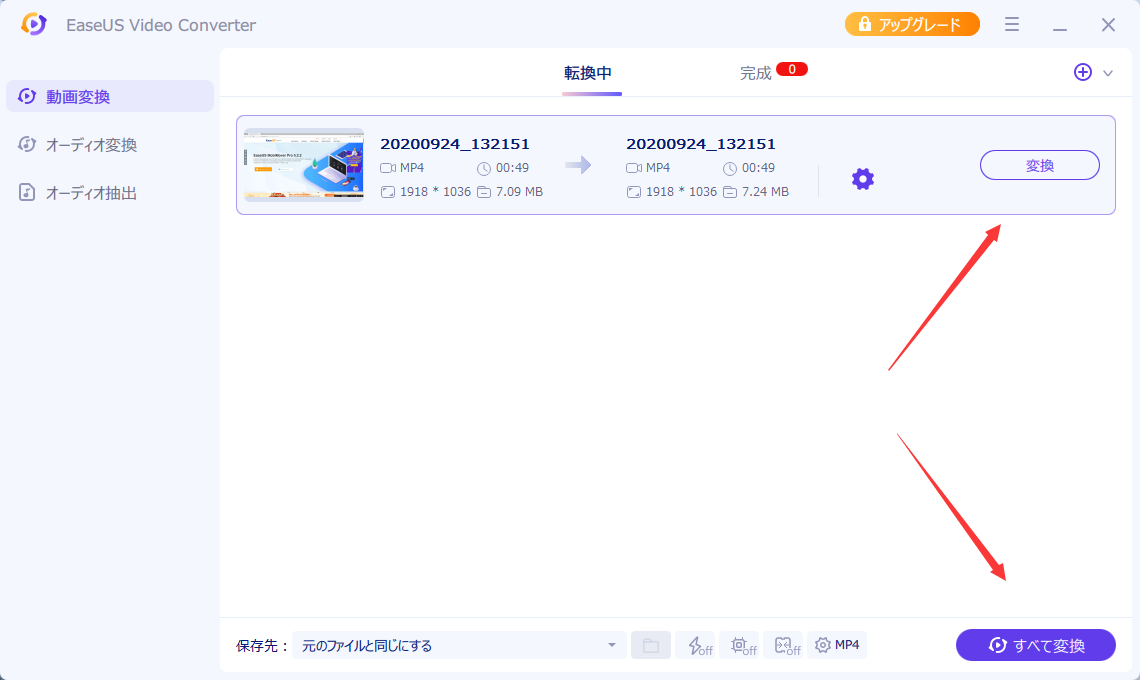
MKVビデオ形式をMP4に転送する最も簡単な方法の1つとしては、多くの機能を持っている無料メディアコンバータ――EaseUS Video Editorが挙げられます。EaseUS Video Editorは、ビデオの編集と変換を同時にサポートでき、シンプルで強力なツールです。
このソフトウェアのより、変換の前にビデオ編集ができます。例えば、トリミング、クロップ、併合など。終わったら、「Export」をクリックして、希望する出力形式を選択すれば変換が全部完了します。
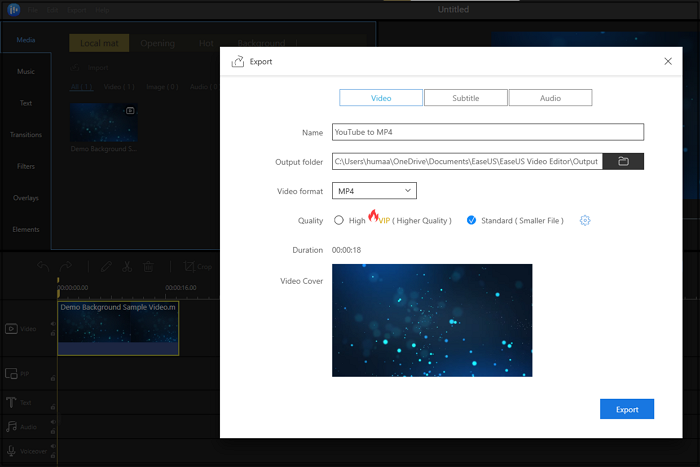
主な機能:
MKVビデオと言ったら、VLC Media Playerを紹介しなければなりません。VLC Media Playerは、MKV対応メディアプレイヤーとして最もよいです。サポート機能が内蔵されていますので、VLCはMKVファイルを再生する最適なソフトと言えよう。さらに、VLCはMKVファイルをMP4のような汎用性が高い形式に無料で変換することもできます。
VLCのメリットの一つとして、クロスプラットフォームに対応することが挙げられます。WindowsとMac両方にも向けています。ただし、VLCでMKVをMP4に変換するプロセスはやや時間がかかります、ご了承ください。
以下は、Windows 10でVLCを使用してMKVからMP4に変換する操作手順です。
ステップ1.PCまたはMacでVLCメディアプレイヤーをダウンロードして実行しましょう。
ステップ 2. メインメニューから、「メディア>変換/保存」を選択してください。

ステップ3.「ファイル」タブで「追加」をクリックして、MKV動画をリストに追加してください。(ドラッグ&ドロップ機能を使ってMKVファイルをアップロードすることもできます)
ステップ4.「変換/保存」をクリックして、希望の動画形式を指定してください。「H.264 + Mp3 (MP4)」を選択する必要があります。
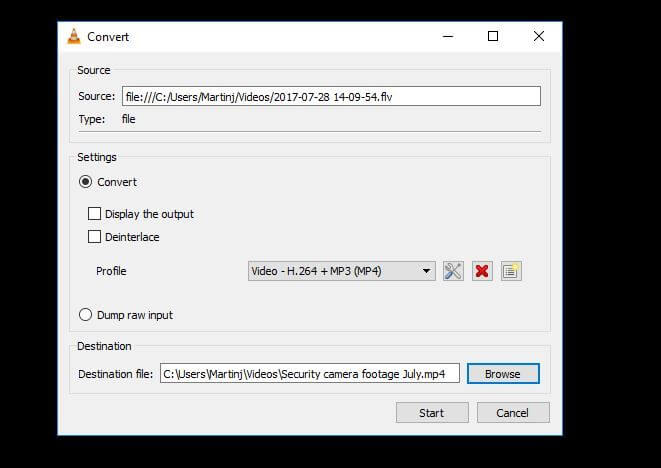
ステップ5.「出力先」でMP4ファイルをエクスポートするパスを指定します。最後に、「開始」をクリックします。タイムラインが終了すると、ビデオの変換が完了します。
オンラインビデオコンバータの最もよいところは、ダウンロードなしで使えることでしょう。その使いやすさに影響する要素は実行されるオペレーティングシステムじゃなくて、インターネットブラウザです。
Googleで最高のオンラインMKV MP4変換コンバータを検索すると、結果が一杯出て、迷いしょう。どのように広大な検索結果で最善なオンラインMKV・MP4変換コンバータを探せるのでしょうか?悩まないで、下にスクロールして続けてご覧ください。
ConvertFilesは無料オンラインMKV MP4コンバータとして、ブラウズから直接作業できます。ほとんどすべてのビデオおよびオーディオ形式に対応でき、MKVからMP4への変換は非常にシンプルで高速です。MKVファイルをアップロードし、出力形式としてMP4を選択し、最後に「変換」をクリックするだけで変換作業が全部完了します。
さらに、オーディオ、画像、ドキュメント形式の変更にも、このオンラインコンバータが対応できます。
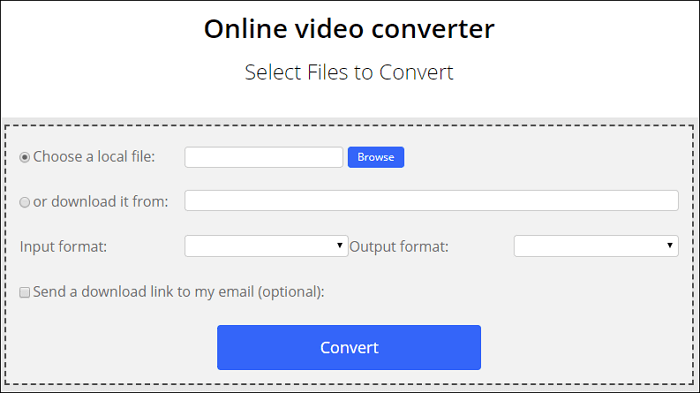
Zamzarは、人気な無料コンバータです。このオンラインプログラムは、MKV、AVI、WMV、MOVなど、1,200種以上のファイル形式をサポートしており、簡単にMKVをMP4にトランスコードすることができます。
しかも、MKVからMP4への変換速度が高く、10分以内に終了できます(通常、1-2分しかかかりません)。MKVファイルをMP4に変換する方法が分からなくても心配する必要がなく、インターフェイスで手順を簡単にご確認しましょう。
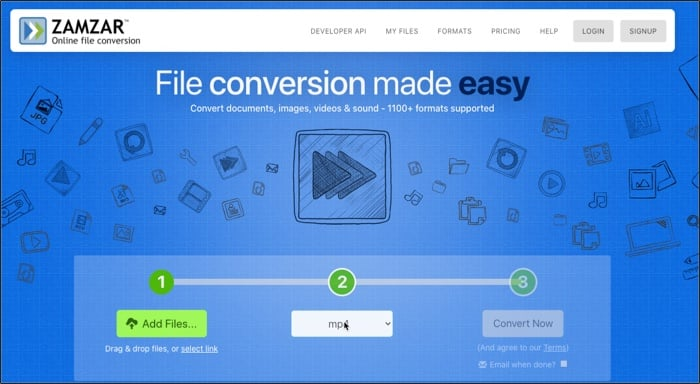
FileZigZagは、無料なファイル形式コンバータです。ドキュメント、画像、電子ブック、オーディオ、アーカイブ、さらにはビデオ形式に対応しており、MKVからMP4への変換も当然にOKです。
FileZigZagでは、洗練された変換エンジンが使われているため、最高な品質が提供されます。MKVをMP4に変換するのは短時間で行われ、出力ファイルの品質も最高です。さらに、このオンラインMKV-MP4コンバータは、プライバシー保護のため、アップロードされたすべてのファイルが24時間後に自動的に削除されます。

Convertioは素晴らしいオンラインMKV-MP4コンバータとして、300種以上のファイル形式間の25600種以上の変換に対応しております。また、MKVファイルをMP4に変換するのはクラウドで行われるので、コンピュータの容量が占められません。
このオンラインコンバータは、高度なオプションを提供しているため、品質、アスペクト比、コーデック、および他の特徴を特化できます。最も重要なのは、このMKV-MP4コンバータは、すべてのプラットフォームで動作でき、いつでもどこでも無料でMKVをMP4に変換できます。

Online-Convertは、オーディオ、ドキュメント、画像、イメージなど、様々なファイル変換に対応できます。コンピュータ、Dropbox、Google DriveからMKVファイルをインポートして、MKVファイルをMP4に楽々変換できます。
MKVファイルの形式変更以外には、多くの編集オプションも提供されております。プリセットを選択して画面サイズとビデオのビットレート、およびフレームレートも変更できます。さらに、オンラインMKVコンバータでビデオの回転、ミラーリング、トリミングもできます。
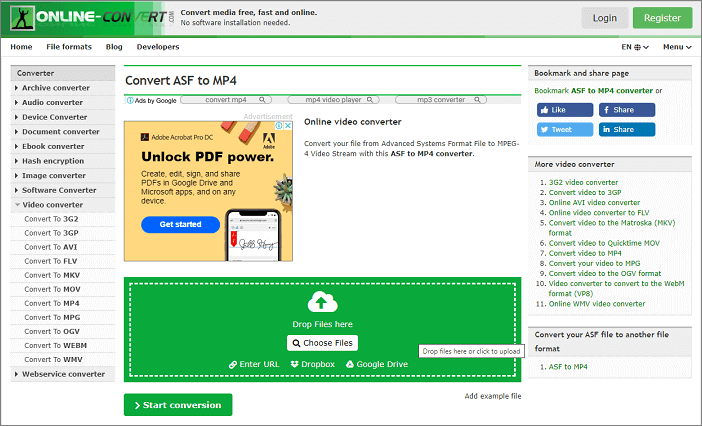
オンラインMKVコンバータでMKVファイルをMP4に変更するヒント:
オンラインファイルコンバータの操作方法はほぼ同じで、ローカルドライブからファイルをアップロード(一部ソフトウェはクラウドからのアップロードに対応)>変換先のファイル形式(MP4)を選択>開始/変換。
macOSはMKVをサポートしていないため、MacユーザーはMKVからMP4へのコンバータの需要が大きいかもしれません。ここでは、macOSユーザー向けの汎用性の高いビデオ変換ソフトであるPermuteをお勧めします。Permuteのメリットは、品質を失うことなく、可能なすべての形式にほぼ対応できます。特に、MP4コンバータやFLVコンバータを入手する必要がないです。

Permuteを使用してMacでMKVをMP4に変換する手順:
ステップ1.MacでPermuteをダウンロードして開きましょう。メニューバーから「ファイル」>「開く」をクリックしましょう。
ステップ2. MP4に変換したいMKVファイルをアップロードして、「開く」を選択します。そして、左上の「ビデオ」をクリックし、メニューをドロップダウンして「MP4」を選択します。
ステップ3.MKVファイルのサブウィンドウにある「再生」ボタンをクリックすると、変換が開始されます。
MKVは、Matroska Video filesの略称です。オープンソースでフレキシブル高いビデオファイル形式であり、HDビデオによく使用されています。将来性もあり、高品質なビデオとオーディオの形式両方とも提供しています。また、MKVは、高画質で誰でも自由に使えるビデオ形式作りを追求したWebMビデオの基本フォーマットでもあります。
MPEG-4(略称:MP4)は、あらゆるビデオ形式の中で高い互換性と良好な性能を持つデジタル・マルチメディア・ビデオ形式です。MP4、品質の損失なしで高度な圧縮をできます。MP4ファイルは、コピー、移動、再生が容易であるため、より使いやすいものとなっています。MP4ビデオは、一般的なビデオプレーヤーで簡単に楽しめます。
次には、MKVとMP4の比較表が示されています。違いをより詳しく知りたいなら、ぜひご覧ください。
|
形式 |
MKV |
MP4 |
|
サポート |
限定的なサポートプレーヤー(例えばVLC) |
すべての主要プラットフォームで動作可能 |
|
ストリーミング |
ストリーミングが難しい |
HLSとMPEG-DASHの双方に対応 |
|
DRMサポート |
いいえ |
よりラージサイズで、より大きなスペースが必要 |
|
ライセンス |
使用不可 |
DRMに必要 |
|
DVDs/ブルーレイ |
流行っている |
流行っていない |
|
ファイルサイズ |
より大きい |
より小さい |
2つのビデオ形式を対比することを通して、ほとんどの場合ではMP4がより適用であることが分かっているでしょう。したかって、多くの人がMKVをMP4に変換するソリューションを探しています。次に、ビデオをMP4に変換する各ソリューションを実証していきます。ユーザーガイドに従って、品質を損なわずに、Windows、Mac、およびオンラインでMKVをMP4に無料で変換する方法を学びましょう。
特定のデバイスで互換性がない問題を解決したり、ファイルサイズを縮小したりするために、MKVをMP4に変換したい場合、ご自身のニーズに応じて、この文章で紹介された最高なMKV-MP4コンバータを選んでください。
Windowsユーザーには、EaseUS Video Converterをお勧めします。このソフトは、品質を損なわずに、MKVファイルをMP4に簡単に変換できます。また、他のビデオや音声の変換作業も高速でできます。ぜひこのメディアコンバータを試してみてください。
MKVをMP4に変換することについては、他の質問もあります。それについてもっと知りたければ、読み続けてください。
1. どのように無料でMKVをMP4に変換するのですか?
EaseUS Video Converterを使用すれば、無料でMKVをMP4に変換することができます。MKVをMP4にする方法については、Part 2をご参照ください。
2. MKVファイルをmp4に変更するにはどうしたらいいですか?
MKVファイルをMP4に変更するには、MKVコンバータを使用しなければなりません。次には、MKV-MP4変換コンバータのリストです。
3. 最高な無料MKV-MP4変換コンバータは何ですか?
ここでは、7つのベスト無料MKV MP4変換コンバータがあります。
4. VLCでMKVをmp4に変換する方法は?
VLCはオープンソースのMKVからMP4へのコンバータです。Part 2に移動して、MKVファイルをMP4に変更する方法の詳細をご確認ください。